A Facebook Gaming működik a Twitch és a YouTube Gaming számára. A harc az első számú streamingplatformért folytatódik, és bár az Amazon Twitch továbbra is a legyőzendő szolgáltatás, a Facebook Gaming jelentősen megnövelte sikerének esélyét azáltal, hogy kihasználta a Microsoft Mixer bezárását..
A közösségi média óriás még a Mixerrel való partnerség nélkül is komoly beruházásokat végzett az élő közvetítés szolgáltatásába, és jelentős növekedést ért el. Több ember, mint valaha, első ízben próbálkozik a kedvenc játékának sugárzásával, és a Facebook hatalmas közönségével minden eszköz megvan, hogy feljebb kerüljön..
Akkor soha nem volt jobb az idő, hogy az élő közvetítésű szalagkocsira ugorjunk. És szerencsére önnek átfogó útmutatónkkal pontosan megmutatjuk, hogyan kell élőben közvetíteni a Facebook Gaming-on. A játékoldal létrehozásától a megfelelő bitráta beállítások megválasztásáig nem kell másutt keresnie az összes szükséges információt. Kezdjük el, fogjuk?
- Hogyan közvetíthetek a Twitch-en
- Adatfolyam a YouTube-on
- A legjobb olcsó webkamerák
1. Hozzon létre egy játékoldalt
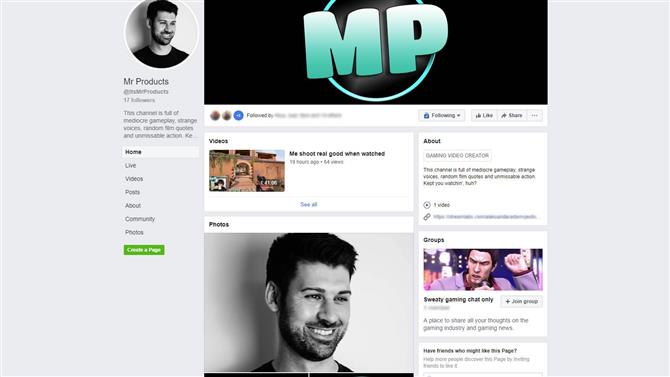
(Kép jóváírása: Facebook)
Jó esély van arra, hogy már rendelkezik Facebook-fiókkal (a közösségi média platformon havonta 2,6 milliárd felhasználó van), de fontos, hogy hozzon létre egy dedikált játékoldalt, hogy elérje a megfelelő közönséget.
Először lépjen a „Készítsen egy videojáték-készítő oldalt” lehetőségre, és válassza ki az oldal nevét. Ne változtassa meg a ‘Kategóriát’, mivel ez hozzáférést biztosít a Facebook Gaming közönségéhez és algoritmusaihoz. Miután megnevezte az oldalát, nyomja meg a Folytatás gombot.
Most már elvégezheti a szokásos módosításokat, amire számítottál egy Facebook oldalról, ideértve a profilod és a borítókép frissítését, a leírás hozzáadását és a megkönnyíteni kívánt egyéb adatok frissítését..
2. Töltse le műsorszóró szoftverét
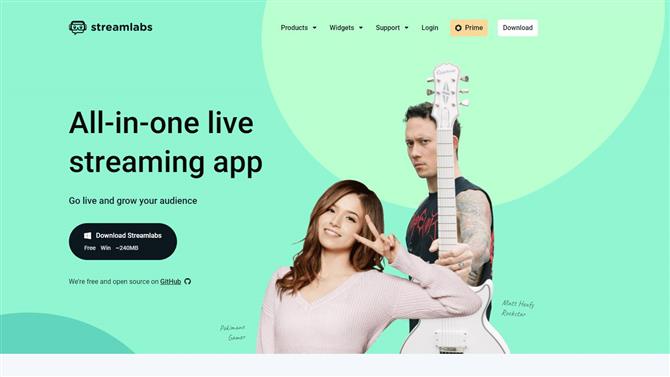
(Kép jóváírása: Streamlabs OBS)
Ha a játék streamingjét a Facebook-ba tervezi, akkor le kell töltenie a rendelkezésre álló sok ingyenes streaming szoftver programot, például a Streamlabs OBS, az OBS Studio vagy az Xsplit. Nincs itt jó vagy rossz lehetőség: egyszerűen válassza ki a legjobban tetszik szoftvert, mivel ezek mindegyike azonos módon működik.
Ebben a példában a Streamlabs OBS-t fogjuk használni a Facebook Gaming élő közvetítéséhez. Mindenekelőtt töltse le és telepítse a szoftvert a Streamlabs webhelyéről, és hagyja, hogy a program elemezze az internet sebességét és a számítógépes hardvert, hogy konfigurálja az Ön számára a legjobb teljesítmény-beállításokat..
Alternatív megoldásként manuálisan is konfigurálhatja a beállításokat úgy, hogy a bal alsó sarokban a „Beállítások” elemre kattint, majd az „Kimenet” elemre kattint, és kiválasztja a kódolót. A két választási lehetőséget, amelyet meg kell fontolnia: NVENC vagy NVENC New (ha Nvidia GeForce grafikus kártya van) vagy x264, amely a CPU-ra támaszkodik..
Ezután meg kell határoznia a legjobb bitrátát a Facebook Gaming számára. A hüvelykujjszabály az, hogy meghatározzuk a feltöltési sebességet, és vonjuk le a 20% -ot, hogy megkapjuk a teljes összeget. A Facebook azonban határozottan javasolja a 4000Kbps bitrátának használatát, amelynek a legtöbb kapcsolathoz megfelelőnek kell lennie.
Következő lépés a kulcskép intervalluma. Az optimális minőség érdekében állítsa ezt 2-re, és a ‘Videó’ oldalpanelen válassza a 720p (1280×720) kimeneti értéket 30 kép / mp sebességgel. A Facebook valóban lehetővé teszi a magasabb színvonalú adatfolyamokat, de a Facebook Level Up készítőjének programjába kell tartoznia, hogy elérje a 1080p (1920 x 180) sebességet 60 kép / mp sebességgel..
3. Állítsa be az adatfolyamot
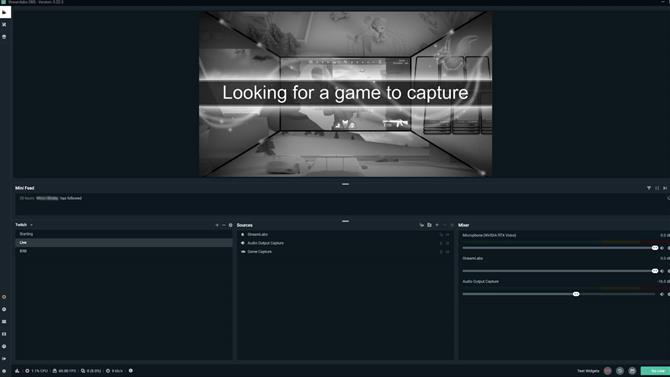
(Kép jóváírása: Streamlabs OBS)
Ha azt szeretné, hogy a patak vonzóbbá váljon a nézők számára, hozzá kell adnia néhány elemet, például egy webkamerát, a hangátvitelt és az overlay-t, ha van. Kezdje egy új jelenet létrehozásával, ha rákattint a pluszjelre a bal alsó sarokban. Nevezze el a jelenetét, kattintson a Kész elemre, és készen áll az induláshoz.
Annak érdekében, hogy életre keltse patakunkat, hozzá szeretnénk adni néhány forrást. Kattintson a pluszjelre, amely megtalálható a „Források” nevű középső alsó menüben, és adja hozzá a játék felvételeit a Game Capture, Window Capture vagy a Display Capture segítségével. Bár teljesen rajtad múlik, javasoljuk a Game Capture használatát, mivel ez a három lehetőség közül a legkevésbé hardverigényes.
Amint a játékod megjelenik, itt az ideje, hogy hozzáadja webkameráját a jelenethez. Ismét kattintson a pluszjelre a ‘Források’ menüben, majd kattintson a ‘Videó rögzítő eszköz’ elemre, válassza ki a webkameráját és a voila-t – látnia kell magát a képernyőn. Bármikor áthelyezheti webkameráját, így megtalálja az Ön számára megfelelő helyet, amely nem akadályozza meg túl sok információt..
Végül, győződjünk meg arról, hogy a közönség meghallja Önt. A mikrofon hozzáadása gyakorlatilag ugyanaz a folyamat: nyissa meg a „Források> Audio-rögzítés bemenet” menüpontot, és válassza ki a mikrofont.
4. Élő lesz
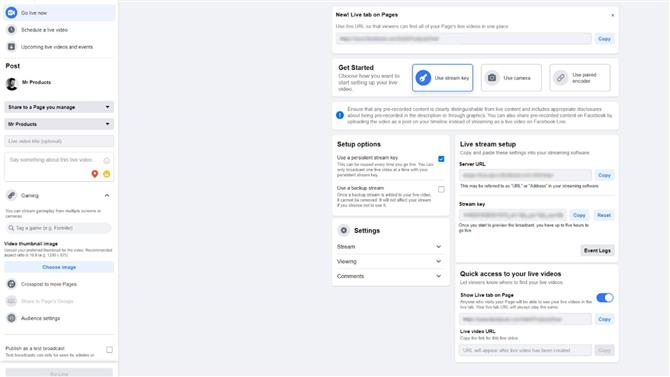
(Kép jóváírása: Facebook)
A hírcsatorna tetején található létrehozási sávon lévő Facebook Gaming oldalán kattintson az „Élő” elemre. Ez megnyit egy új oldalt, melynek címe: „Élő producer”. Itt át kell másolnia és beillesztnie a Stream kulcsot a műsorszóró szoftverbe. Csak lépjen a „Beállítások> Patak” elemre, és illessze be a kódot a „Patak kulcs” helyére..
Ha ez megtörtént, ugorjon a bal oldali menübe, és hozzon létre egy címet a videódhoz. A címednek érdekesnek kell lennie minden olyan néző számára, aki átcsaphat az adatfolyamán, és meg kell jelölnie azt a játékot is, amelyet játszol. Természetesen nem kell, de sokkal kevesebb nézetet vár el, ha nem. Felvehet egy videó miniatűr képet is, és létrehozhat néhány felmérést és kérdést, amelyekkel a nézők együttműködhetnek.
Miután ez már rendezve van, itt az ideje, hogy megjelenjen a „Go Live” elem a streaming szoftverben, amely előnézetet jelenít meg a patakon, és ellenőrzi a patak állapotát is. Ha elégedett azzal, hogy minden néz ki, nyomja meg a ‘Go Live’ oldalt a Live Producer oldalon. Ezután pár másodperc múlva átirányítja Önt az „Alkotói Stúdió” oldalra.
5. A patak figyelése
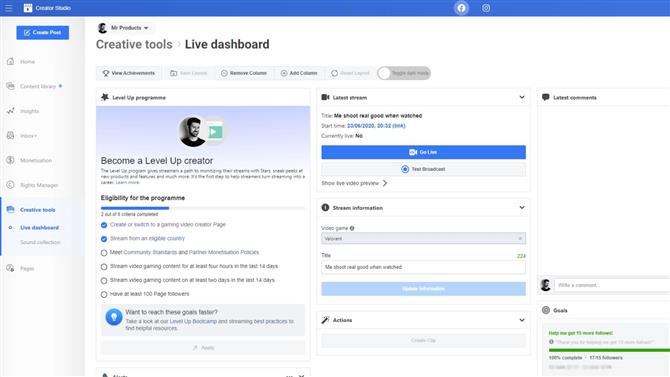
(Kép jóváírása: Facebook)
A Teremtő Stúdió elengedhetetlen információkat tartalmaz, például a teljes nézőt, adatfolyam-információkat, adatfolyam-állapotot és a legfrissebb megjegyzéseket, amelyeket esetleg kapott. Ez egy nagyszerű lehetőség, hogy áttekintést kapjon mindenről, ami élőben zajlik, ezért érdemes nyitva tartani az egész műsorát. Amikor az adatfolyamod véget ért, a Kreatív Stúdió részletesen lebontja az összes elemzési adatot, amelyre számíthat, és amely a jövőben javíthatja az adatfolyamokat.
És ennyi is van vele. Reméljük, hogy hogyan továbbíthatjuk a Facebook Gaming útmutatót, az összes tippet és trükköt megadta, amire szüksége van, hogy saját magát közvetítse a világnak. Ha javítani szeretné streamét és élményét a nézők számára, ne felejtse el megnézni a rendelkezésre álló legjobb webkamerákat és a legjobb USB-mikrofonokat..
Mindent, amire szükség van a streaming elindításáhozLogitech – C920 Pro Webcam -… Logitech C920Best Buy $ 69.99View DealLásd az összes áttételtGear Head RC Axial Yeti … Blue YetiAmazon $ 79,99 árakLogitech G Pro X kék … Logitech G Pro X


- Tartsa a kapcsolatot: hogyan kell használni a Facebook Messenger alkalmazást






